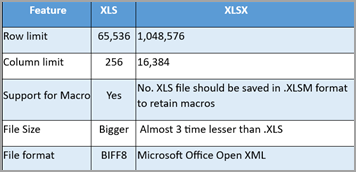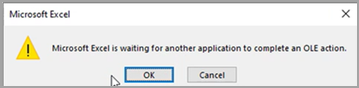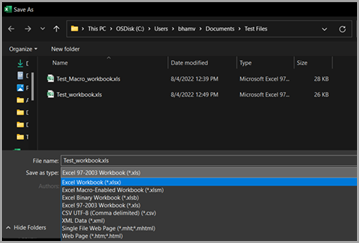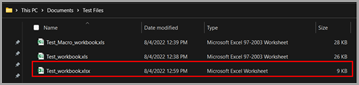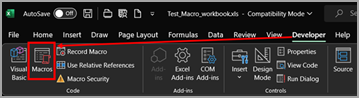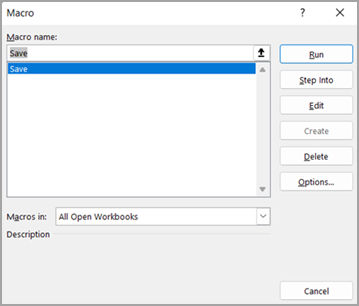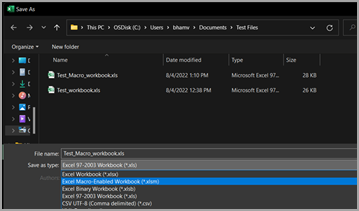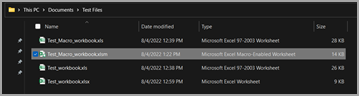Rozdiely medzi .xls a .xlsx a .xlsm
V nasledujúcej tabuľke sú uvedené niektoré základné rozdiely medzi .xls a .xlsx a .xlsm.
Problémy s konvertovaním formátu súboru z .xls na .xlsx alebo .xlsm
Ak sa u vás vyskytol niektorý z nižšie uvedených príznakov, postupujte podľa krokov uvedených nižšie a skonvertujte súbory z .xls na .xlsx a ak zošity (.xls) obsahujú makrá, môžete ich skonvertovať na .xlsm.
-
Pomalosť pri otváraní zošitov s príponou .xls (problém 3)
-
Väčšia veľkosť súboru s príponou .xls (problém 3)
-
Ak používate .xls s makrami a zobrazuje sa chyba OLE, ako je to znázornené nižšie na snímke obrazovky (problém 4)
Poznámka: Pred vykonaním nasledujúcich krokov skontrolujte, či máte kópiu alebo zálohu pôvodných súborov. Po konverzii overte obsah alebo rozloženie všetkých zmien v konvertovanom súbore.
Postup konverzie súborov na .xls na .xlsx
-
Ak chcete potvrdiť, či sú súbory vo formáte .xls, všimnete si typ súboru ako hárok Programu Microsoft Excel 97 – 2003 v Prieskumníkovi.
-
Otvorte zošit > Prejsť na súbor > Uložiť ako > Prehľadávať – otvorí sa okno nižšie. Uistite sa, že máte správnu cestu k uloženiu zošita > vyberte položku Excel zošit (*.xlsx) v časti Uložiť vo formáte > Vyberte položku Uložiť.
-
Zavrite a znova otvorte uložený zošit (.xlsx), aby sa zmeny prejavili. Skonvertovaný zošit sa zobrazí v rovnakom priečinku ako typ Hárok programu Microsoft Excel, ako je to znázornené nižšie:
Poznámka: Môžete si tiež všimnúť, že veľkosť súboru sa zmenšila takmer 3-krát .XLS veľkosti súboru.
Postup na overenie, či .xls zošity obsahujú makrá
-
Najprv musíme overiť, či .xls súbory, ktoré sa pokúšame konvertovať, obsahujú makrá. Ak to chcete overiť, postupujte podľa krokov uvedených nižšie.Otvorenie .xls zošita > kartu Vývojár > tlačidlo Vybrať makrá, ako je znázornené nižšie
-
Otvorí dialógové okno tak, ako je to znázornené nižšie. Ak existujú nejaké makrá, názvy sa zobrazia v tomto okne. Funkcia Uložiť je makro, ktoré sa nachádza v zošite.
Kroky na konverziu .xls (zošity makier) na .xlsm
-
Otvorte identifikovaný .xls zošit, ktorý obsahuje makrá.
-
Prejdite na položku Súbor > Uložiť ako > Prehľadávať – otvorí sa okno nižšie. Uistite sa, že máte správnu cestu k uloženiu zošita > Vyberte excelovú Macro-Enabled zošit (*.xlsm), ako je znázornené nižšie, a vyberte položku Uložiť.
-
Nový zošit s rovnakým názvom súboru s príponou .xlsm bude k dispozícii, ako je to znázornené nižšie:
-
Zavrite zošit, aby sa zmeny prejavili. Znova otvorte a overte, či sú makrá spustené podľa očakávaní.
Ďalšie informácie z článkov spoločnosti Microsoft
Uloženie zošita v inom formáte súboru (microsoft.com)
Formátovanie a funkcie Excelu, ktoré sa neprenesú do iných formátov súborov (microsoft.com)